Πώς να προσθέσετε κεφαλίδα ή υποσέλιδο στην πρώτη σελίδα μόνο σε ένα φύλλο εργασίας;
Στο Excel, όταν προσθέτετε κεφαλίδα ή υποσέλιδο σε ένα φύλλο εργασίας, γενικά, όλες οι σελίδες θα εισαχθούν με την ίδια κεφαλίδα ή υποσέλιδο στο φύλλο εργασίας. Αλλά, μερικές φορές, απλά πρέπει να προσθέσετε την κεφαλίδα ή το υποσέλιδο στην πρώτη σελίδα μόνο, πώς θα μπορούσατε να το κάνετε;
Προσθέστε κεφαλίδα ή υποσέλιδο στην πρώτη σελίδα μόνο σε ένα φύλλο εργασίας
 Προσθέστε κεφαλίδα ή υποσέλιδο στην πρώτη σελίδα μόνο σε ένα φύλλο εργασίας
Προσθέστε κεφαλίδα ή υποσέλιδο στην πρώτη σελίδα μόνο σε ένα φύλλο εργασίας
Για να εισαγάγετε την κεφαλίδα ή το υποσέλιδο στην πρώτη σελίδα σε ένα φύλλο εργασίας, κάντε το ως εξής:
1. Ενεργοποιήστε το φύλλο εργασίας που θέλετε να χρησιμοποιήσετε.
2. Κλίκ Κύριο θέμα > Επικεφαλίδα υποσέλιδο, και στη συνέχεια κάτω από το Υπηρεσίες καρτέλα, ελέγξτε Διαφορετική πρώτη σελίδα επιλογή, δείτε το στιγμιότυπο οθόνης:
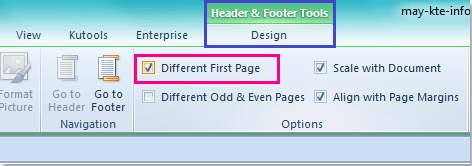
3. Στη συνέχεια, κάντε κλικ στο αριστερό, στο κέντρο ή στο δεξί πλαίσιο στο επάνω μέρος του φύλλου εργασίας της σελίδας 1 για να προσθέσετε τις πληροφορίες κεφαλίδας. Δείτε το στιγμιότυπο οθόνης:
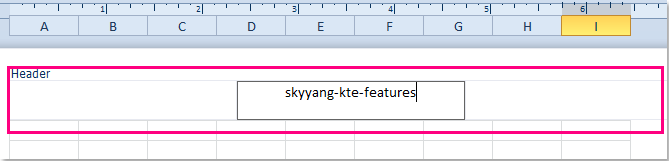
4. Μετά την εισαγωγή της κεφαλίδας, μόνο η πρώτη σελίδα έχει εισαχθεί η κεφαλίδα. Όταν ολοκληρώσετε την πληκτρολόγηση της κεφαλίδας, κάντε κλικ Δες > Κανονικός για να επαναφέρετε την κανονική προβολή.
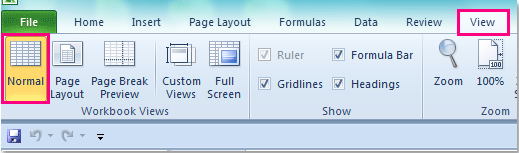
Note: Εάν πρέπει να προσθέσετε κεφαλίδες στις υπόλοιπες σελίδες αυτού του φύλλου εργασίας, απλώς πρέπει να εισαγάγετε τα δεδομένα κεφαλίδας στη δεύτερη σελίδα και όλες οι άλλες σελίδες θα έχουν την ίδια κεφαλίδα με τη σελίδα 2.
Σχετικά άρθρα:
Πώς να εισαγάγετε το όνομα αρχείου ή τη διαδρομή στο κελί / κεφαλίδα ή υποσέλιδο στο Excel;
Πώς να βάλετε την τιμή κελιού στην κεφαλίδα / υποσέλιδο στο Excel;
Πώς να εισαγάγετε και να διαγράψετε την κεφαλίδα, το υποσέλιδο και την εικόνα κεφαλίδας στο Excel;
Τα καλύτερα εργαλεία παραγωγικότητας γραφείου
Αυξήστε τις δεξιότητές σας στο Excel με τα Kutools για Excel και απολαύστε την αποτελεσματικότητα όπως ποτέ πριν. Το Kutools για Excel προσφέρει πάνω από 300 προηγμένες δυνατότητες για την ενίσχυση της παραγωγικότητας και την εξοικονόμηση χρόνου. Κάντε κλικ εδώ για να αποκτήσετε τη δυνατότητα που χρειάζεστε περισσότερο...

Το Office Tab φέρνει τη διεπαφή με καρτέλες στο Office και κάνει την εργασία σας πολύ πιο εύκολη
- Ενεργοποίηση επεξεργασίας και ανάγνωσης καρτελών σε Word, Excel, PowerPoint, Publisher, Access, Visio και Project.
- Ανοίξτε και δημιουργήστε πολλά έγγραφα σε νέες καρτέλες του ίδιου παραθύρου και όχι σε νέα παράθυρα.
- Αυξάνει την παραγωγικότητά σας κατά 50% και μειώνει εκατοντάδες κλικ του ποντικιού για εσάς κάθε μέρα!

